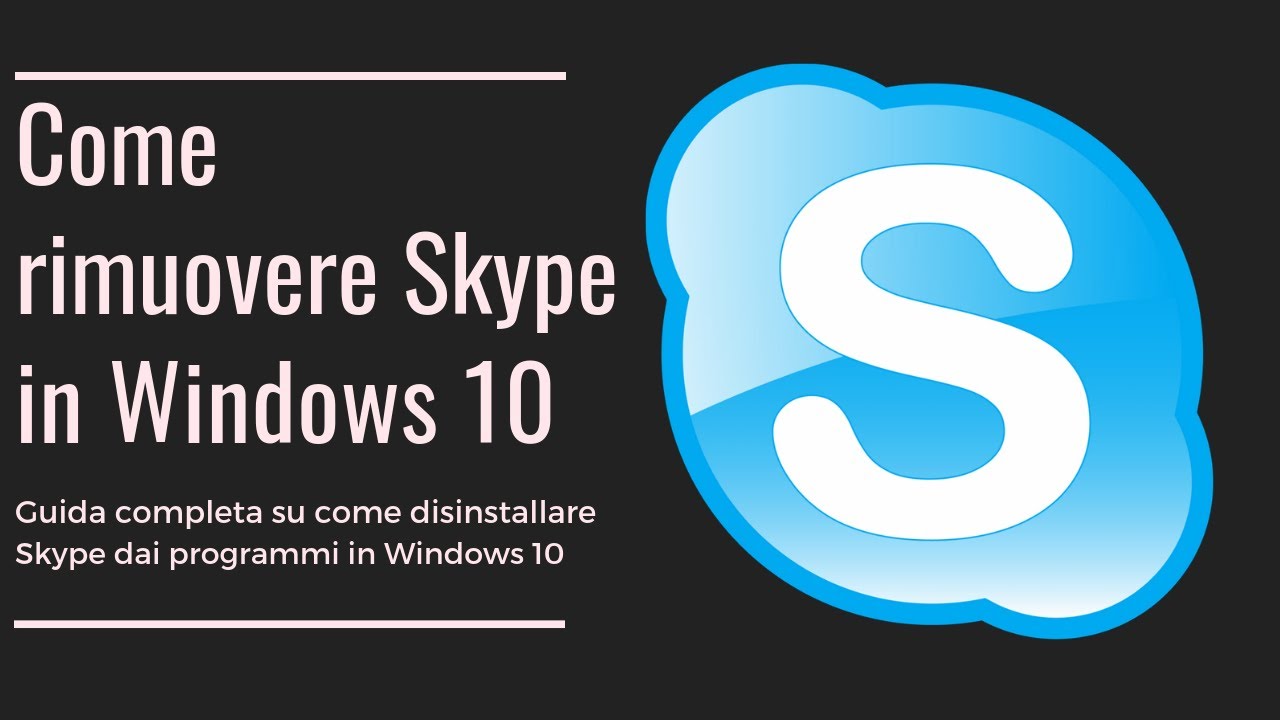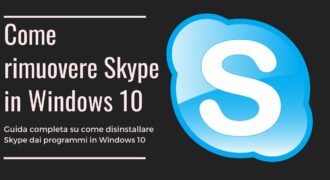Skype è un software di comunicazione online che consente di effettuare chiamate vocali e video, chat e condividere file con persone in tutto il mondo. A volte, tuttavia, possono verificarsi problemi tecnici che richiedono il ripristino di Skype. Ci sono diverse opzioni disponibili per ripristinare l’applicazione, tra cui la disinstallazione e la reinstallazione del software, la pulizia della cache e la reimpostazione delle impostazioni predefinite. In questa breve introduzione, esploreremo alcune delle soluzioni comuni per ripristinare Skype e riprendere le comunicazioni online senza interruzioni.
Come fare per reinstallare Skype?
Se hai problemi con Skype e non riesci a risolverli, la soluzione potrebbe essere quella di reinstallare l’applicazione. Ecco i passaggi da seguire:
- Disinstalla Skype: prima di reinstallare Skype, assicurati di disinstallare la versione precedente. Per farlo, vai su “Pannello di controllo” e clicca su “Programmi e funzionalità”. Trova Skype nell’elenco dei programmi installati, clicca con il tasto destro del mouse e seleziona “Disinstalla”.
- Scarica la versione più recente di Skype: dopo aver disinstallato Skype, è necessario scaricare la versione più recente dal sito ufficiale di Skype. Vai su www.skype.com e seleziona “Scarica Skype”.
- Installa Skype: una volta scaricato il file di installazione, apri il file e segui le istruzioni per installare Skype sul tuo computer. Assicurati di selezionare le opzioni desiderate durante l’installazione.
- Accedi a Skype: dopo aver installato Skype, apri l’applicazione e accedi con il tuo nome utente e la tua password. Se hai dimenticato la password, seleziona “Ho dimenticato la password” e segui le istruzioni per reimpostarla.
Seguendo questi semplici passaggi, dovresti essere in grado di reinstallare Skype e risolvere eventuali problemi che avevi con l’applicazione.
Come risolvere il problema di Skype che non si apre.
Se stai riscontrando problemi con Skype che non si apre, non preoccuparti, ci sono diverse soluzioni pratiche che puoi provare per risolvere il problema.
Passi per risolvere il problema di Skype che non si apre:
- Verifica la connessione a Internet: Assicurati di avere una connessione Internet stabile e funzionante. Prova a connetterti a Internet con un altro dispositivo per verificare se il problema è legato alla connessione.
- Riavvia Skype: Prova a chiudere completamente Skype e riavviarlo. Questo può risolvere il problema se Skype ha avuto un errore temporaneo durante l’avvio.
- Aggiorna Skype: Assicurati di avere l’ultima versione di Skype installata. Vai su “Aiuto” nella barra del menu e seleziona “Controlla gli aggiornamenti” per verificare se ci sono aggiornamenti disponibili.
- Disattiva eventuali software antivirus o firewall: Alcuni software antivirus o firewall possono bloccare Skype dall’avvio. Prova a disattivare temporaneamente questi programmi e riavvia Skype per vedere se il problema è stato risolto.
- Ripristina le impostazioni di Skype: Prova a ripristinare le impostazioni di Skype alle impostazioni predefinite. Vai su “Strumenti” nella barra del menu e seleziona “Opzioni”. Seleziona “Avanzate” e quindi “Ripristina le impostazioni predefinite”.
- Disinstalla e reinstalla Skype: Se nessuna delle soluzioni sopra ha funzionato, prova a disinstallare e reinstallare Skype. Vai su “Pannello di controllo” nel tuo computer e seleziona “Disinstalla un programma”. Trova Skype nell’elenco dei programmi installati, fai clic con il pulsante destro del mouse e seleziona “Disinstalla”. Successivamente, scarica l’ultima versione di Skype dal sito ufficiale e installala.
Speriamo che questi passaggi ti aiutino a risolvere il problema di Skype che non si apre. Se il problema persiste, contatta il supporto di Skype per ulteriore assistenza.
Come accedere al mio account Skype? -> Come accedere al tuo account Skype?
Se vuoi accedere al tuo account Skype, segui questi passaggi semplici ma efficaci:
1. Vai al sito web di Skype e clicca su “Accedi” situato nell’angolo in alto a destra della pagina.
2. Inserisci l’indirizzo email o il nome utente associato al tuo account Skype. Se non ricordi l’indirizzo email o il nome utente, puoi recuperarlo cliccando sul link “Non riesci ad accedere al tuo account?” sotto il campo di accesso.
3. Inserisci la password associata al tuo account Skype. Se hai dimenticato la password, puoi recuperarla cliccando sul link “Hai dimenticato la password?” sotto il campo di password.
4. Clicca sul pulsante “Accedi” per accedere al tuo account Skype.
Se hai difficoltà ad accedere al tuo account Skype, potrebbe essere necessario ripristinarlo. Per ripristinare il tuo account Skype, segui questi passaggi:
1. Vai al sito web di Skype e clicca sul link “Non riesci ad accedere al tuo account?” sotto il campo di accesso.
2. Seleziona il motivo per cui non riesci ad accedere al tuo account Skype e clicca su “Avanti”.
3. Inserisci l’indirizzo email o il nome utente associato al tuo account Skype e clicca su “Avanti”.
4. Segui le istruzioni sullo schermo per confermare la tua identità e ripristinare l’accesso al tuo account Skype.
Ricorda che è importante mantenere le tue informazioni di accesso a Skype al sicuro per evitare l’accesso non autorizzato al tuo account. Assicurati di utilizzare una password forte e di non condividerla con nessuno. Con questi semplici passaggi, potrai accedere al tuo account Skype in modo rapido e sicuro.
Come posso sbloccare il mio account Skype?
Se hai un account Skype bloccato, ecco i passaggi da seguire per sbloccarlo:
- Accedi al sito web di Skype con le tue credenziali di accesso.
- Clicca su Supporto nella barra dei menu in alto.
- Seleziona la sezione Account e profilo.
- Cerca la voce Sbloccare il mio account e clicca su di essa.
- Segui le istruzioni fornite per verificare la tua identità e confermare che sei il proprietario dell’account.
- Una volta completate le verifiche, il tuo account Skype verrà sbloccato.
Ricorda che potrebbe essere necessario attendere qualche ora prima che il tuo account venga sbloccato. Se dopo aver seguito questi passaggi il tuo account Skype continua a essere bloccato, contatta il supporto tecnico di Skype per ulteriori assistenza.